La rete pullula di guide che si prefiggono di aiutare gli utenti nell’effettuare il download di video da Internet. Di solito ci si limita a consigliare programmi o estensioni per il browser che si occupano di aiutare gli utenti a scaricare in locale qualunque flusso audio-video.
Va detto, però, che alcuni dei componenti software per scaricare video da Internet non funzionano su tutte le piattaforme e, in alcuni casi, addirittura installano componenti superflui sul sistema in uso.
Nel nostro articolo ci proponiamo di mostrare come scaricare video da Internet senza installare nulla, soprattutto senza utilizzare software proprietari di dubbia provenienza.
Innanzi tutto diciamo subito che scaricare video dal web potrebbe non essere consentito dalla singola piattaforma che condivide il contenuto multimediale. Prima di procedere è sempre bene verificare nei termini di utilizzo del servizio che il download dei video non sia espressamente proibito. Diversamente si potrebbe commettere un illecito civile come abbiamo visto nel nostro articolo Scaricare video dalle piattaforme di streaming online è legale?.
Scaricare video da Internet in formato MP4 usando Chrome, Firefox ed Edge
Molte delle estensioni che vengono presentate in rete non fanno altro che esaminare codice HTML e JavaScript utilizzato nelle pagine web e andare alla ricerca degli URL che fanno riferimento a file in formato MP4.
Senza installare nulla, basta usare o gli Strumenti per gli sviluppatori di Chrome o di Edge oppure gli Strumenti di sviluppo di Firefox.
La procedura è molto semplice: basta premere il tasto F12 nel browser quindi, indipendentemente dal browser utilizzato, cliccare su Rete o Network.
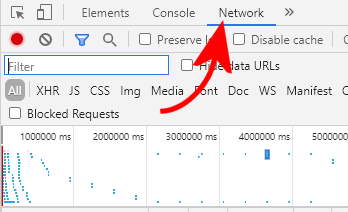
Aprendo la pagina web che contiene il video d’interesse e cliccando su Play si vedrà apparire – tra i tanti – un riferimento a un file con estensione .mp4 che continua a crescere. Si tratta proprio del video che si sta cercando.
È possibile scaricare il video .mp4 cliccando con il tasto destro sul suo URL quindi scegliendo Copy, Copy link address in Chrome o Copia, Copia indirizzo collegamento in Edge. In Firefox basta selezionare Copia, Copia URL.
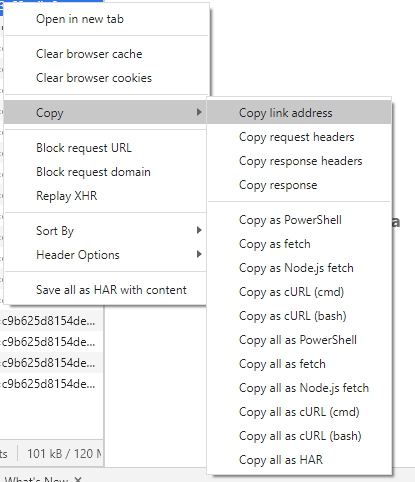
A questo punto, aprendo una nuova scheda nel browser (CTRL+T) e cliccando sulla barra degli indirizzi, si potrà incollare l’URL per il download diretto del video in formato MP4.
Scaricare video online con Tor Browser
Tor Browser abilita di default l’estensione NoScript che permette di bloccare il codice JavaScript presente nelle pagine web. La presenza di tale estensione può essere sfruttata per leggere in chiaro, in maniera molto semplice, l’URL per scaricare il video.
Come abbiamo visto nell’articolo Scaricare video con Firefox e Tor Browser senza installare nulla, al quale vi invitiamo a fare riferimento, non appena si visiterà con Tor Browser la pagina contenente il video da riprodurre, al clic sul pulsante Play apparirà una schermata di NoScript con l’URL del file MP4.
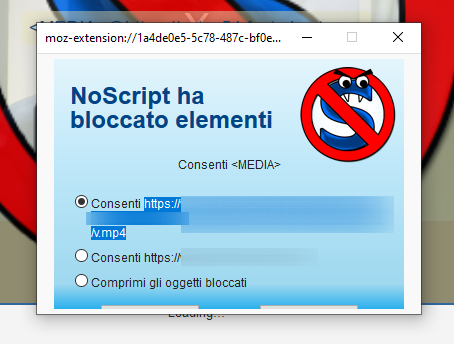
Basterà evidenziare l’URL completo tenendo premuto il tasto sinistro del mouse quindi usare la combinazione di tasti CTRL+C per copiarlo in memoria. L’URL così ottenuto potrà essere copiato in un’altra scheda del browser per scaricare il video da Internet in modo diretto.
Scaricare video da Internet che vengono distribuiti in streaming nel formato .ts
Molte piattaforme per la condivisione di video e contenuti in streaming utilizzano il formato .ts. Usando gli strumenti per gli sviluppatori integrati nel browser (visti al precedente paragrafo) nel caso in cui si vedessero comparire piccoli frammenti in formato .ts c’è comunque la possibilità di scaricarli e combinarli per ottenere un unico video finale.
Per procedere, indipendentemente dal browser in uso, suggeriamo di digitare .m3u nella casella di ricerca della scheda Rete o Network.
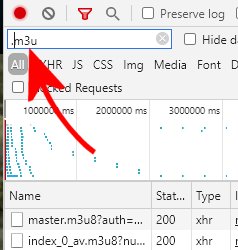
Ignorando il file contenente nel nome master, si dovrà fare clic con il tasto destro sul file contenente la parola index quindi scegliere Copy, Copy link address (o comando analogo, come visto in precedenza).
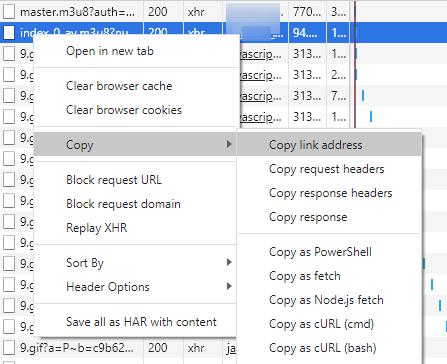
A questo punto si dovrà incollare l’URL del file .m3u o .m3u8 in una nuova scheda del browser ed effettuarne il download in locale.
Aprendolo con un normale editor di testo come Notepad++, bisognerà estrarre tutti gli URL facenti riferimento ai vari segmenti .ts.
Per far ciò, in Notepad++ basterà premere CTRL+H quindi digitare .*?(https://.*?\.ts).*? nel campo Find what e $1\n nel campo Replace with (si suppone che i video siano veicolati usando il protocollo HTTPS).
Cliccare sul pulsante Replace all a destra.
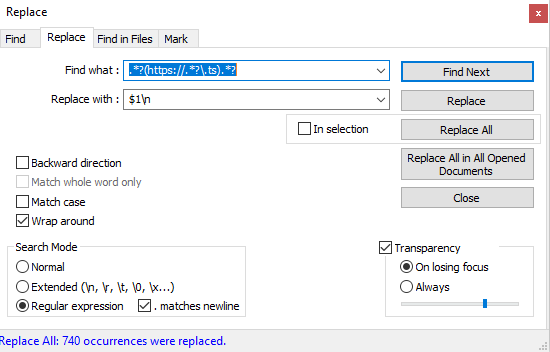
Rimuovere dal file di testo risultante eventuali “residui” che non siano URL.
A questo punto suggeriamo di scaricare Wget per Windows a questo indirizzo e installarlo sul proprio sistema.
Portandosi nella cartella \wget\bin da prompt dei comandi e salvando il file di testo contenente gli URL dei vari frammenti .ts nella stessa directory, si dovrà digitare:
Al posto di lista.txt va ovviamente inserito il nome del file salvato con Notepad++ e contenente gli URL dei frammenti .ts.
Al termine del download, dalla stessa cartella, si potrà usare il comando seguente per unire i vari frammenti:
Tutti i frammenti scaricati saranno uniti in formato binario a formare un unico file dal nome video.ts.
Nel caso in cui i frammenti avessero nomi come segment1_0_av.ts, segment10_0_av.ts, segment100_0_av.ts e così via, dal momento che il comando copy /b unirà i vari file in ordine rigorosamente alfabetico, bisognerà procedere per più fasi introducendo i seguenti comandi:
copy /b segment?_0_av.ts 1.ts /y
copy /b segment??_0_av.ts 2.ts /y
copy /b segment???_0_av.ts 3.ts /y
copy /b 1.ts+2.ts+3.ts video.ts /y
del 1.ts
del 2.ts
del 3.ts
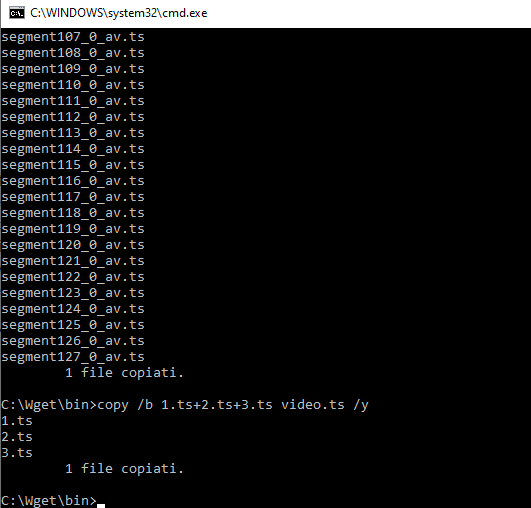
Il file video.ts che si otterrà potrà essere aperto, ad esempio, con il riproduttore multimediale VLC.
Per convertire il file .ts in MP4 basterà infine riaprire VLC, cliccare su Media, Converti/Salva, usare il pulsante Aggiungi per scegliere il file .ts quiindi premere Converti/Salva in basso.
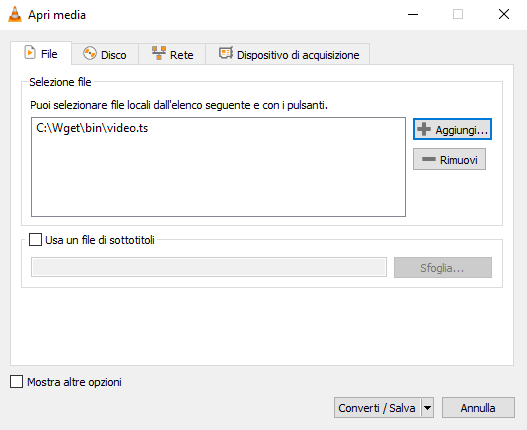
Da ultimo, basterà selezionare Video – H.264 + MP3 (MP4) dal menu a tendina Profilo, indicare dove salvare il file finale (File di destinazione) e cliccare su Avvia.
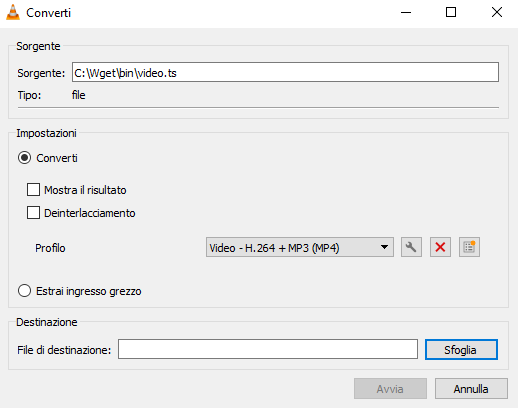
Il piccolo pulsante che raffigura una chiave inglese consentirà di intervenire sul bitrate, sulla qualità e su altri parametri che permetteranno di ottenere un video di dimensioni compatte: Comprimere video e renderli meno pesanti: 3 soluzioni.
/https://www.ilsoftware.it/app/uploads/2023/05/img_21161.jpg)
/https://www.ilsoftware.it/app/uploads/2025/04/formato-RAW-fotocamera-digitale.jpg)
/https://www.ilsoftware.it/app/uploads/2025/04/GPMI-standard.jpg)
/https://www.ilsoftware.it/app/uploads/2025/04/Roma-Juventus-gratis-DAZN.jpg)
/https://www.ilsoftware.it/app/uploads/2025/03/blender-44-flow.jpg)